Comment activer et arrêter la caméra frontale miroir
La plupart des téléphones sont configurés pour refléter les caméras frontales. Dans la plupart des cas, cela ne vous dérangera pas. Cependant, dans certains cas, après avoir pris un selfie et regardé la photo dans Camera Roll, vous ne souhaitez pas que votre téléphone reflète l'image. Alors, comment arrêter le caméra frontale miroir?
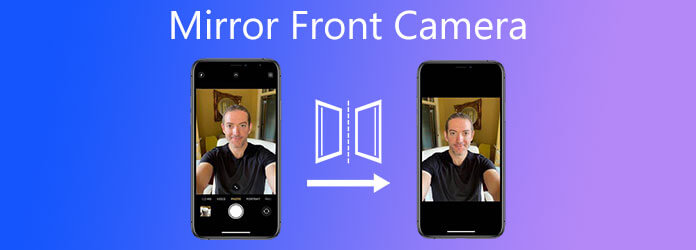
iOS vous permet de refléter la caméra frontale ou de la désactiver sur iPhone et iPad en fonction de vos besoins. Vous pouvez suivre les étapes ci-dessous pour définir le paramètre de la caméra frontale miroir sur votre iPhone.
Que vous souhaitiez activer une caméra frontale miroir sur votre iPhone ou l'arrêter, vous devez vous rendre sur la page Paramètres application. Veuillez faire défiler vers le bas pour localiser le Caméra option et appuyez dessus.
Lorsque vous entrez dans l'interface principale de l'appareil photo, recherchez le Caméra frontale miroir option et personnalisez la fonctionnalité ici.
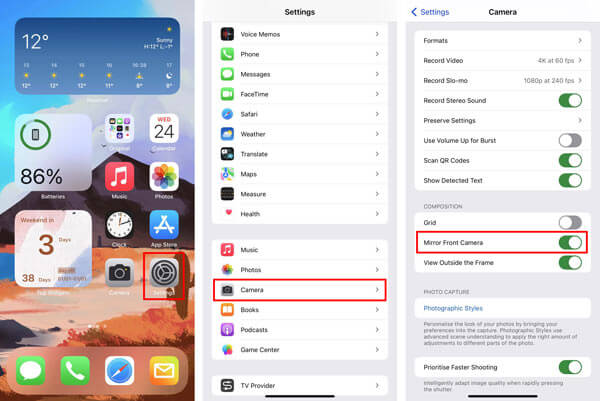
Notez qu'après avoir modifié l'option Caméra frontale miroir, vous ne verrez aucune différence lors de la prise de photos ou de l'enregistrement vidéo. Vous devriez essayer de prendre des selfies, les vérifier dans l'application Photos, puis choisir d'activer ou non la caméra frontale miroir sur iPhone.
Semblable à iOS, Android propose également une option de caméra frontale miroir permettant aux utilisateurs de personnaliser les photos de la caméra frontale. Vous pouvez suivre le guide suivant pour activer ou désactiver la caméra frontale miroir sur les appareils Android.
Sur votre téléphone Android, ouvrez le Caméra application, puis appuyez sur Paramètres (trois points).
Faites défiler vers le bas pour localiser le Photo miroir, photos miroir pour caméra frontale, ou Images telles que prévisualisées option. Ensuite, vous pouvez activer ou désactiver cette fonction de caméra frontale miroir sur votre téléphone Android.
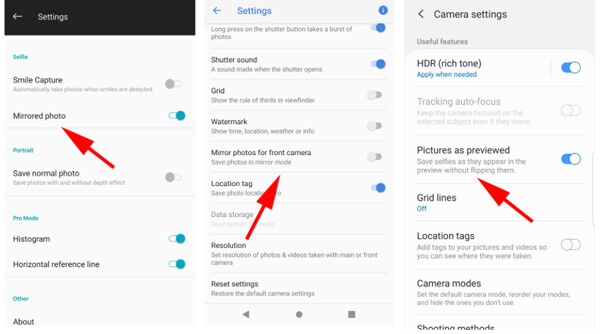
Vous devrez peut-être refléter la vidéo enregistrée et effectuer un retournement horizontal. Pour ce faire, vous pouvez compter sur le puissant logiciel de retournement vidéo, Video Converter Ultimate.
Tout d’abord, vous devez installer et exécuter gratuitement cet éditeur vidéo sur votre ordinateur. Assurez-vous de télécharger la bonne version et d'y importer la vidéo.

Clique le Modifier icône sous votre vidéo ajoutée pour accéder à la fenêtre principale d'édition vidéo.

Sous le Rotation et recadrage fonctionnalité, utilisez la Retournement horizontal fonctionnalité pour éditer et personnaliser cette vidéo de caméra selfie miroir. De nombreuses autres fonctions d'édition sont également proposées pour vous permettre d'éditer des vidéos et des effets de sortie personnalisés. Après l'édition, cliquez sur le D'ACCORD bouton pour continuer.

Choisissez le bon format de sortie dans la liste déroulante de Convertir tout en. Cliquez ensuite sur le Convertir tout bouton pour l’enregistrer sur votre ordinateur.
Puis-je mettre en miroir une vidéo sur iPhone ?
Oui, iOS est conçu avec certaines fonctionnalités intégrées qui vous permettent d'éditer directement des vidéos sur iPhone. Vous pouvez compter sur sa fonction de rotation pour refléter facilement une vidéo. Recherchez et ouvrez la vidéo dans l'application Photos, appuyez sur Modifier dans le coin supérieur droit, choisissez la fonction de rotation pour révéler le retournement horizontal en haut à gauche. Ensuite, vous pouvez librement mettre en miroir la vidéo sur votre iPhone.
Pourquoi l'image miroir de la caméra frontale ?
Les images miroir peuvent être plus naturelles pour la plupart des gens. De plus, il est plus facile de naviguer dans la caméra frontale de cette façon.
Comment refléter une photo capturée sur iPhone ?
Vous devez également accéder à l'application Photos lorsque vous souhaitez mettre en miroir des images sur votre iPhone. Ouvrez la photo que vous souhaitez refléter, appuyez sur Modifier, choisissez de la faire pivoter, puis utilisez la fonction de retournement horizontal pour la refléter.
Que vous souhaitiez activer ou arrêter le caméra frontale miroir fonctionnalité sur les téléphones iPhone et Android, vous pouvez trouver un guide détaillé pour ce faire. Après avoir lu cet article, j'espère que vous pourrez apprendre des informations plus utiles sur les caméras frontales miroir.
Plus de lecture
2 solutions les plus rapides pour faire pivoter des vidéos MP4 et les enregistrer gratuitement
Vous sentez-vous confus lorsque votre vidéo est lue à l'envers ou pivotée à 90 degrés ? Lisez cet article pour en savoir plus sur la façon de retourner et de faire pivoter des vidéos MP4 de 2 manières efficaces.
[Étapes détaillées] Comment créer des vidéos de réaction pour les réseaux sociaux
Vous ne savez pas comment créer des vidéos de réactions complexes ? Cet article présentera 2 méthodes pour créer facilement des vidéos de réactions uniques sur ordinateur et mobile.
8 meilleures applications vidéo côte à côte pour combiner 2 vidéos sur un seul écran
Lorsque vous souhaitez placer deux vidéos côte à côte sur un même écran pour créer des vidéos de comparaison, vous pouvez découvrir les 10 meilleures applications vidéo côte à côte dans cet article.
3 méthodes vérifiées pour exporter votre projet iMovie vers MP4
Dans ce guide concret, nous montrerons comment exporter un projet vidéo depuis iMovie au format MP4. Pour que vous puissiez regarder le film sur n'importe quel appareil.